แก้ไขข้อผิดพลาด Class Not Registered ใน Windows 10
เบ็ดเตล็ด / / November 28, 2021
ข้อผิดพลาด Windows 10 Class Not Registered โดยทั่วไปจะเกี่ยวข้องกับแอปหรือโปรแกรมที่ไฟล์ DLL ไม่ได้ลงทะเบียน ดังนั้น เมื่อคุณพยายามเปิดแอพหรือโปรแกรมเฉพาะ คุณจะเห็นกล่องป๊อปอัปที่มีข้อผิดพลาด “Class Not Registered”

เมื่อมีการเรียกไฟล์ DLL ที่ไม่ได้ลงทะเบียนของโปรแกรม windows จะไม่สามารถเชื่อมโยงไฟล์กับโปรแกรมได้ ทำให้เกิดข้อผิดพลาด Class Not Registered ปัญหานี้มักเกิดขึ้นกับเบราว์เซอร์ Windows Explorer และ Microsoft Edge แต่ไม่จำกัด มาดูวิธีการ แก้ไขข้อผิดพลาด Class Not Registered ใน Windows 10 โดยไม่ต้องเสียเวลา
บันทึก: ก่อนทำการเปลี่ยนแปลงใดๆ กับระบบของคุณ ตรวจสอบให้แน่ใจว่าได้ สร้างจุดคืนค่า
สารบัญ
- แก้ไขข้อผิดพลาด Class Not Registered ใน Windows 10 [แก้ไขแล้ว]
- วิธีที่ 1: เรียกใช้ SFC (ตัวตรวจสอบไฟล์ระบบ)
- วิธีที่ 2: เรียกใช้ DISM
- วิธีที่ 3: เริ่ม Internet Explorer ETW Collector Service
- วิธีที่ 4: แก้ไขข้อผิดพลาด DCOM (Distributed Component Object Model)
- วิธีที่ 5: ลงทะเบียน Windows Store Apps อีกครั้ง
- วิธีที่ 6: ลงทะเบียนไฟล์ Windows .dll อีกครั้ง
- วิธีที่ 7: ลบ Microsoft เป็นเบราว์เซอร์เริ่มต้น
- วิธีที่ 8: สร้างบัญชีผู้ใช้ใหม่
แก้ไขข้อผิดพลาด Class Not Registered ใน Windows 10 [แก้ไขแล้ว]
วิธีที่ 1: เรียกใช้ SFC (ตัวตรวจสอบไฟล์ระบบ)
1. กด Windows Key + X จากนั้นเลือก พร้อมรับคำสั่ง (ผู้ดูแลระบบ)

2. พิมพ์คำสั่งต่อไปนี้ใน cmd แล้วกด Enter:
sfc /scannow

3. ปล่อยให้กระบวนการเสร็จสิ้น จากนั้นรีบูตพีซีของคุณ
วิธีที่ 2: เรียกใช้ DISM
1. กด Windows Key + X จากนั้นเลือก พร้อมรับคำสั่ง (ผู้ดูแลระบบ)
2. พิมพ์คำสั่งต่อไปนี้ใน cmd แล้วกด Enter หลังจากแต่ละรายการ:
DISM / ออนไลน์ / Cleanup-Image / CheckHealth. DISM / ออนไลน์ / Cleanup-Image / RestoreHealth

3. รีสตาร์ทพีซีของคุณเพื่อใช้การเปลี่ยนแปลงและดูว่าคุณสามารถ แก้ไขข้อผิดพลาด Class Not Registered ใน Windows 10
วิธีที่ 3: เริ่ม Internet Explorer ETW Collector Service
1. กด Windows Key + R จากนั้นพิมพ์ “services.msc” และกด Enter เพื่อเปิดบริการ Windows

2. เลื่อนลงมาจนเจอ บริการ Internet Explorer ETW Collector.
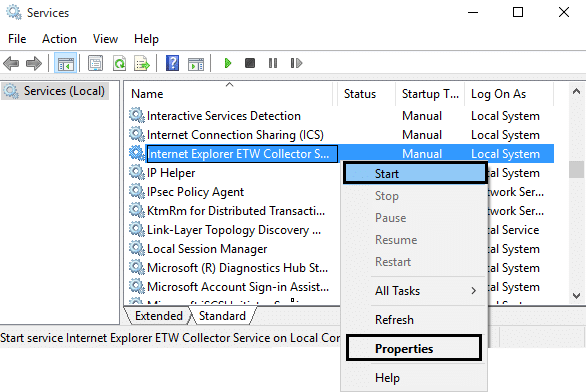
3. คลิกขวาที่มันแล้วเลือก คุณสมบัติตรวจสอบให้แน่ใจว่าตั้งค่าประเภทการเริ่มต้นเป็น อัตโนมัติ.
4. อีกครั้ง ให้คลิกขวาที่มันแล้วเลือก เริ่ม.
5. ตรวจสอบว่าคุณสามารถ แก้ไขข้อผิดพลาด Class Not Registered ใน Windows 10; ถ้า ไม่ได้ ให้ทำตามวิธีถัดไป
วิธีที่ 4: แก้ไข DCOM (แบบจำลองออบเจ็กต์คอมโพเนนต์แบบกระจาย) ข้อผิดพลาด
1. กด Windows Key + R จากนั้นพิมพ์ “dcomcnfg” และกด Enter เพื่อเปิด บริการส่วนประกอบ
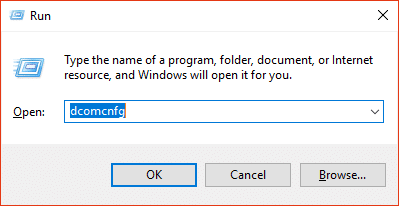
2. ถัดไป จากบานหน้าต่างด้านซ้าย ให้ไปที่ บริการส่วนประกอบ>คอมพิวเตอร์>คอมพิวเตอร์ของฉัน>การกำหนดค่า DCOM.
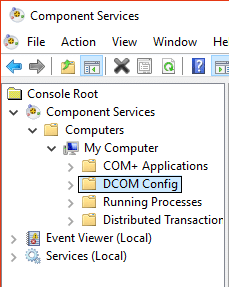
3. หากระบบขอให้คุณลงทะเบียนส่วนประกอบใดๆ ให้คลิก ใช่.
บันทึก: สิ่งนี้อาจเกิดขึ้นได้หลายครั้งขึ้นอยู่กับส่วนประกอบที่ไม่ได้ลงทะเบียน
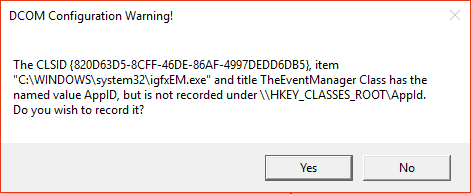
4. ปิดทุกอย่างแล้วรีสตาร์ทพีซีของคุณ
วิธีที่ 5: ลงทะเบียน Windows Store Apps อีกครั้ง
1. พิมพ์ PowerShell ในการค้นหาของ Windows จากนั้นให้คลิกขวาและเลือก เรียกใช้ในฐานะผู้ดูแลระบบ

2. พิมพ์คำสั่งต่อไปนี้ใน PowerShell แล้วกด Enter:
Get-AppXPackage | Foreach {Add-AppxPackage -DisableDevelopmentMode - ลงทะเบียน "$($_.InstallLocation)\AppXManifest.xml"}

3. นี่จะ ลงทะเบียนแอพ Windows store อีกครั้ง
4. รีสตาร์ทพีซีของคุณและดูว่าคุณสามารถ แก้ไขข้อผิดพลาด Class Not Registered ใน Windows 10
วิธีที่ 6: ลงทะเบียนไฟล์ Windows .dll อีกครั้ง
1. กด Windows Key + X จากนั้นเลือก พร้อมรับคำสั่ง (ผู้ดูแลระบบ)

2. พิมพ์คำสั่งต่อไปนี้ใน cmd แล้วกด Enter หลังจากแต่ละรายการ:
สำหรับ /R C:\ %G IN (*.dll) ทำ "%systemroot%\system32\regsvr32.exe" /s "%G"regsvr32 ExplorerFrame.dll

3. สิ่งนี้จะค้นหาทั้งหมด .dll ไฟล์ และจะ ลงทะเบียนใหม่ พวกเขาด้วย regsvr สั่งการ.
4. รีบูทพีซีของคุณเพื่อใช้การเปลี่ยนแปลง
วิธีที่ 7: ลบ Microsoft เป็นเบราว์เซอร์เริ่มต้น
1. นำทางไปยัง การตั้งค่า>ระบบ>แอปเริ่มต้น
2. ภายใต้เว็บเบราว์เซอร์เปลี่ยน Microsoft Edge เป็น Internet Explorer หรือ Google Chrome
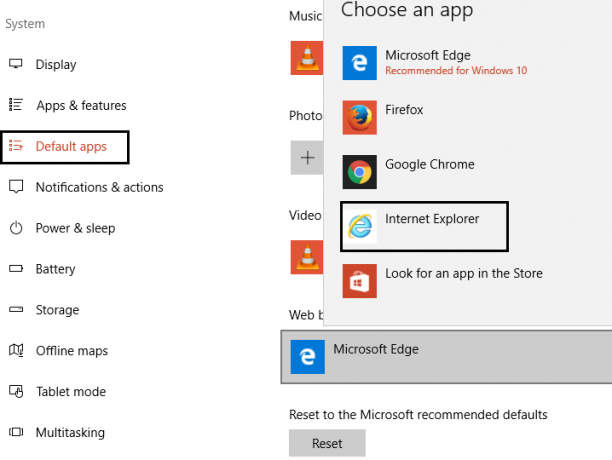
3. รีสตาร์ทพีซีของคุณ
วิธีที่ 8: สร้างบัญชีผู้ใช้ใหม่
1. กด Windows Key + I เพื่อเปิด การตั้งค่า แล้วคลิก บัญชี

2. คลิกที่ แท็บครอบครัวและคนอื่น ๆ ในเมนูด้านซ้ายมือแล้วคลิก เพิ่มบุคคลอื่นในพีซีเครื่องนี้ ภายใต้คนอื่นๆ.

3. คลิก ฉันไม่มีข้อมูลการลงชื่อเข้าใช้ของบุคคลนี้ ที่ส่วนลึกสุด.

4. เลือก เพิ่มผู้ใช้ที่ไม่มีบัญชี Microsoft ที่ส่วนลึกสุด.

5. ตอนนี้พิมพ์ ชื่อผู้ใช้และรหัสผ่านd สำหรับบัญชีใหม่และคลิก ต่อไป.

แค่นั้นแหละ; คุณประสบความสำเร็จ แก้ไขข้อผิดพลาด Class Not Registered ใน Windows 10 แต่ถ้าคุณยังมีคำถามเกี่ยวกับคู่มือนี้ อย่าลังเลที่จะถามพวกเขาในส่วนความคิดเห็น



